
飞牛Nas部署 halo 个人博客网站
飞牛Nas部署 halo 个人博客网站
一、前言
1.1、介绍
Halo 一款强大易用的开源建站工具,配合上丰富的模板与插件,帮助你构建你心中的理想站点
二、部署工作
2.1、服务包部署
用 Last_Three_Service_Package.sh 选择 halo 部署完毕,直接跳转到 Web 界面配置即可!
2.2、Compose 文件部署
services:
halo:
image: registry.fit2cloud.com/halo/halo:2.20.19
container_name: halo
ports:
- 30075:8090
volumes:
- /vol1/1000/Docker/halo:/root/.halo2
environment:
- JVM_OPTS=-Xmx256m -Xms256m
command:
- --spring.r2dbc.url=r2dbc:pool:mysql://127.0.0.1:29000/halo
- --spring.r2dbc.username=admin
- --spring.r2dbc.password=password
- --spring.sql.init.platform=mysql
restart: always
network_mode: halo2.3、飞牛可视化部署
2.3.1、镜像仓库源
推荐镜像源:https://docker.1ms.run
2.3.2、镜像准备
镜像为:registry.fit2cloud.com/halo/halo
版本为:2.20.19
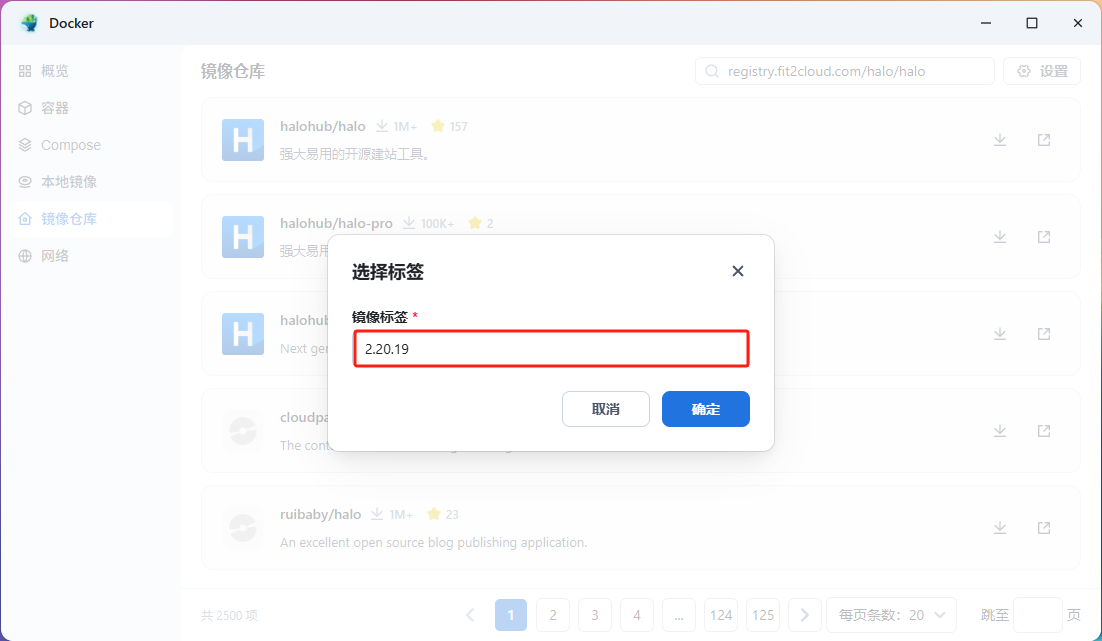
2.3.3、目录准备
创建
Docker文件夹(存放容器)目录下创建halo文件夹

2.3.4、可视化容器配置
容器名称自定义,勾选开机自动开启
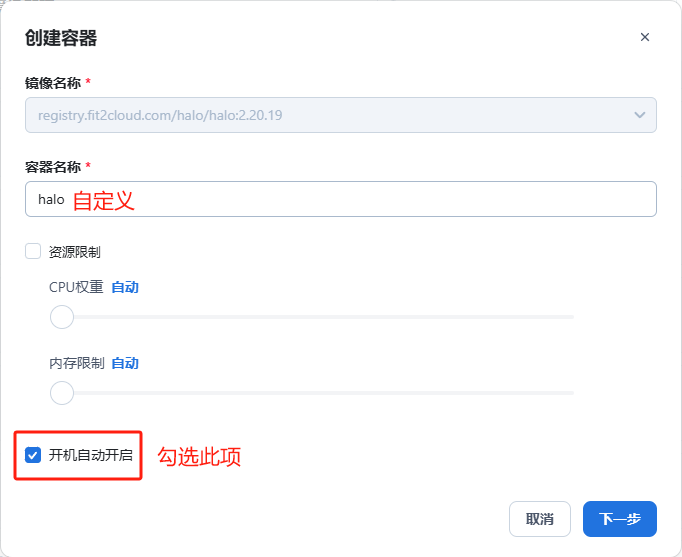
端口只能更改前选框,后选框不能修改
/vol1/1000/Docker/halo映射/root/.halo2
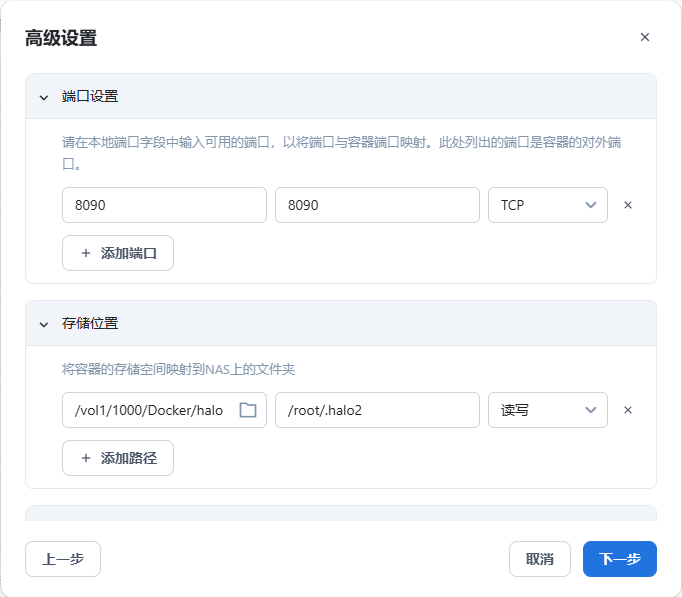
添加环境变量如下:
JVM_OPTS=-Xmx256m -Xms256m
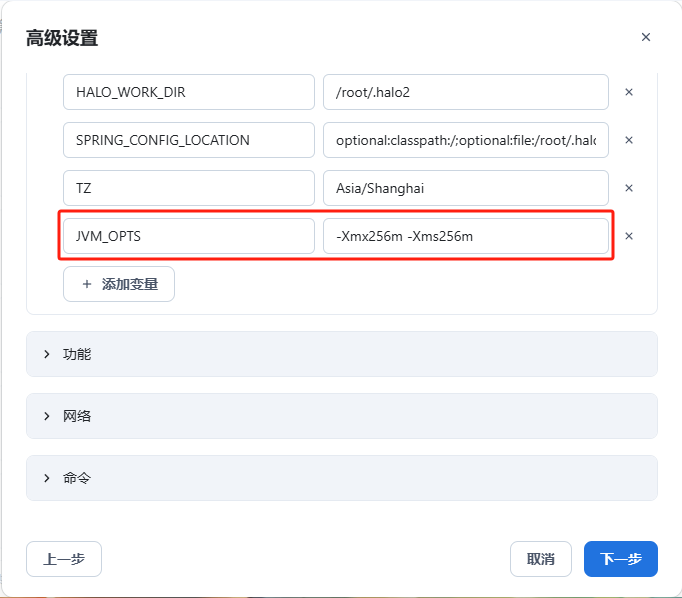
命令添加如下:
--spring.r2dbc.url=r2dbc:pool:mysql://127.0.0.1:29000/halo连接URL,127.0.0.1更改为实际飞牛 IP 地址--spring.r2dbc.username=admin数据库用户名--spring.r2dbc.password=password数据库密码--spring.sql.init.platform=mysql数据库类型
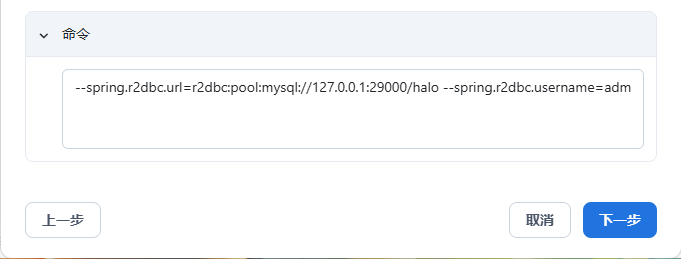
勾选创建后启动容器,并创建容器
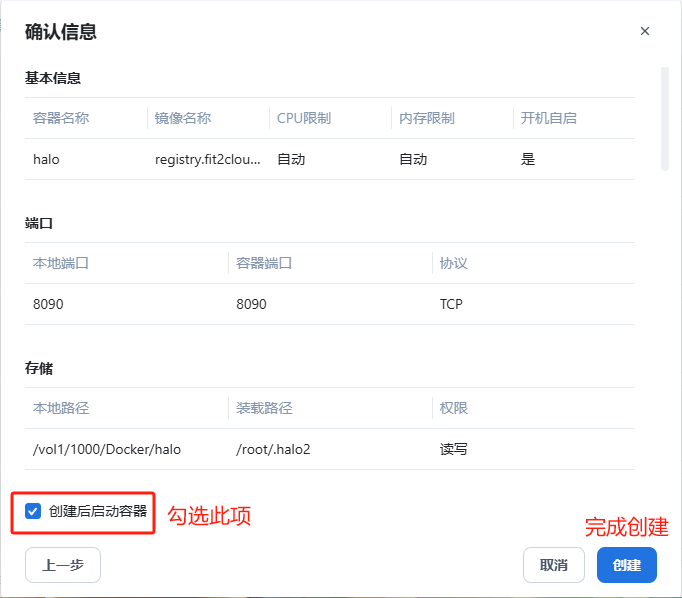
2.4、数据库支持
2.4.1、网络搭建
终端工具用 SSH 连接飞牛
输入
sudo -i进入root权限输入
docker network ls查看网络列表是否有halo网络,如果没有按照下图操作创建输入
docker network create --driver bridge halo创建halo网络输入
docker network ls查看网络列表是否有halo网络
2.4.2、数据库搭建(Compose 部署)
services:
mysql:
image: mysql:8.0
container_name: mysql
ports:
- 29000:3306
volumes:
- /vol1/1000/Docker/mysql/data:/var/lib/mysql
environment:
- MYSQL_ROOT_PASSWORD=123456
- MYSQL_DATABASE=halo
- MYSQL_USER=admin
- MYSQL_PASSWORD=password
restart: always
network_mode: halo此数据库仅作为参考,直接使用无法创建(需要更改配置信息)
三、部署后的 Web 配置
3.1、注册阶段
IP + 端口访问 halo 的 Web 界面,如下图所示,按要求填写信息即可:
语言:默认简体中文
站点标题:自定义
用户名:自定义
电子邮箱:自定义
密码:自定义
确认密码:与密码一致
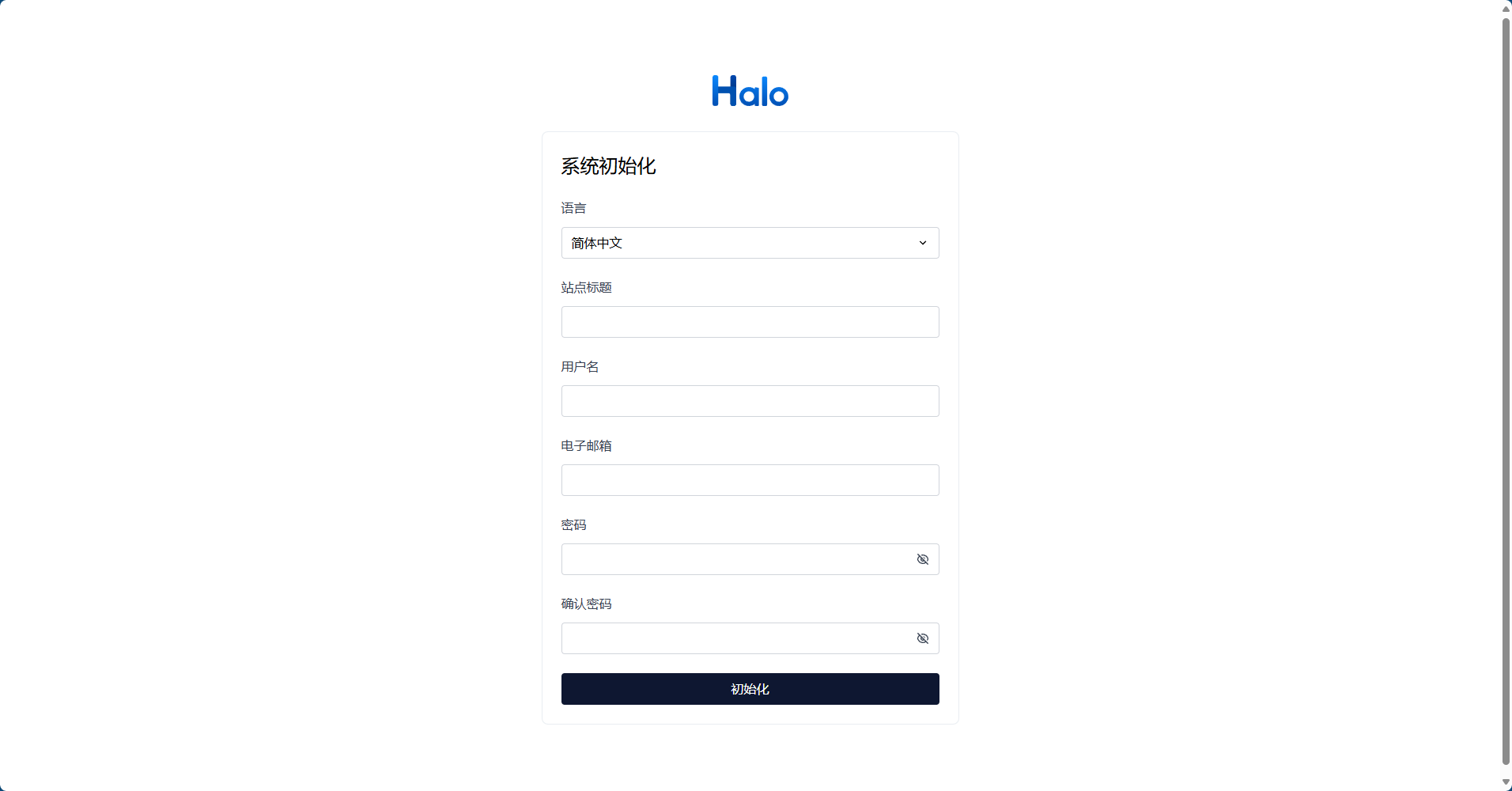
初始化完成,登录刚才注册的账号即可
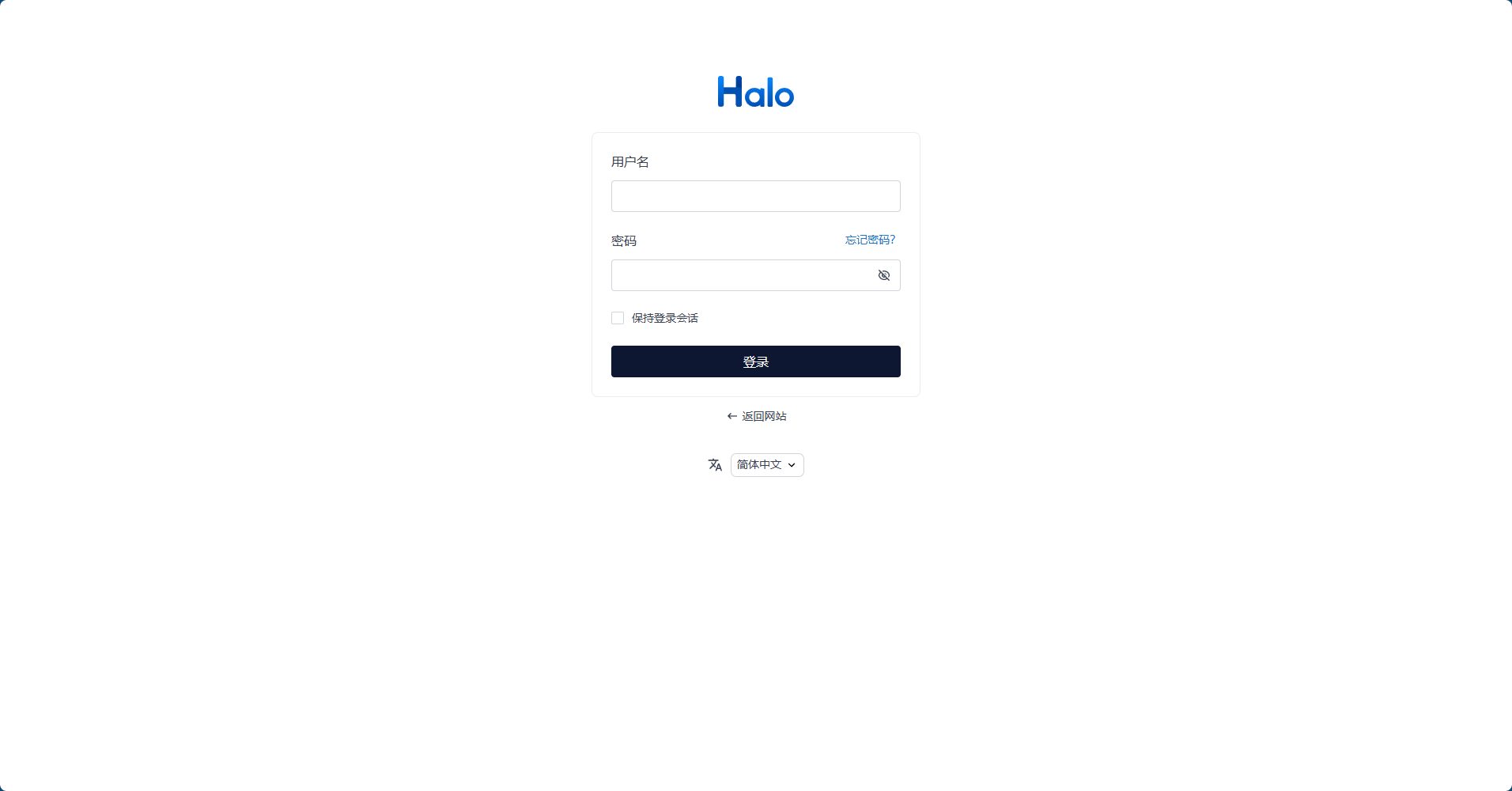
3.2、内部配置
进入 halo 的后台界面,开启您的个人博客编写吧!到此 halo 的配置完毕
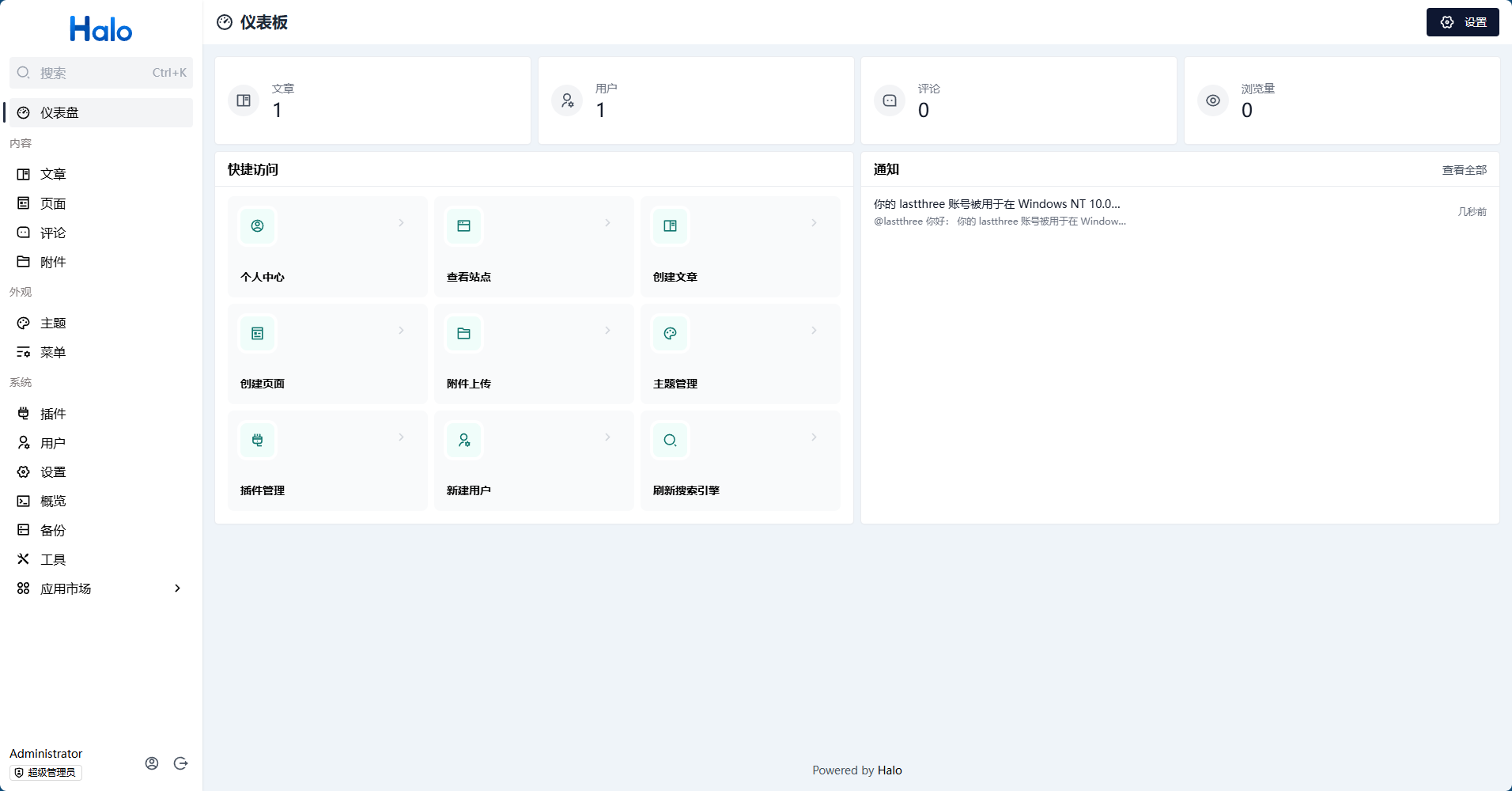
- 感谢你赐予我前进的力量




